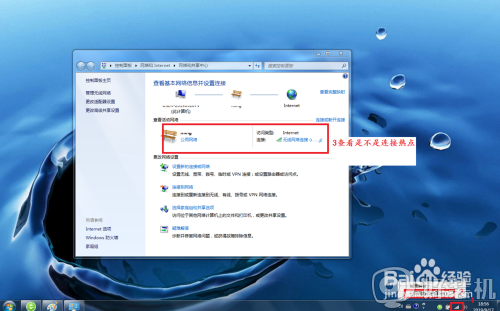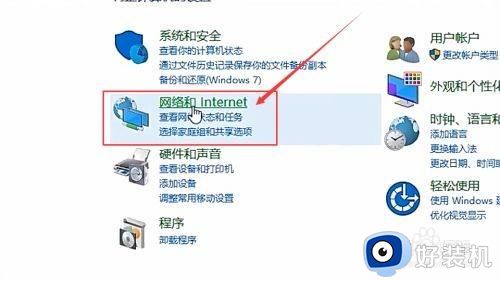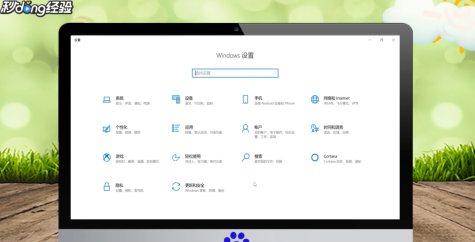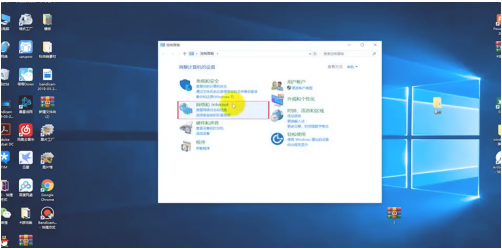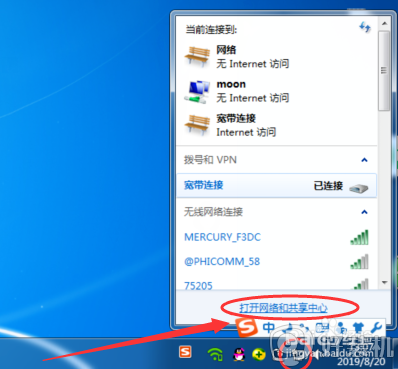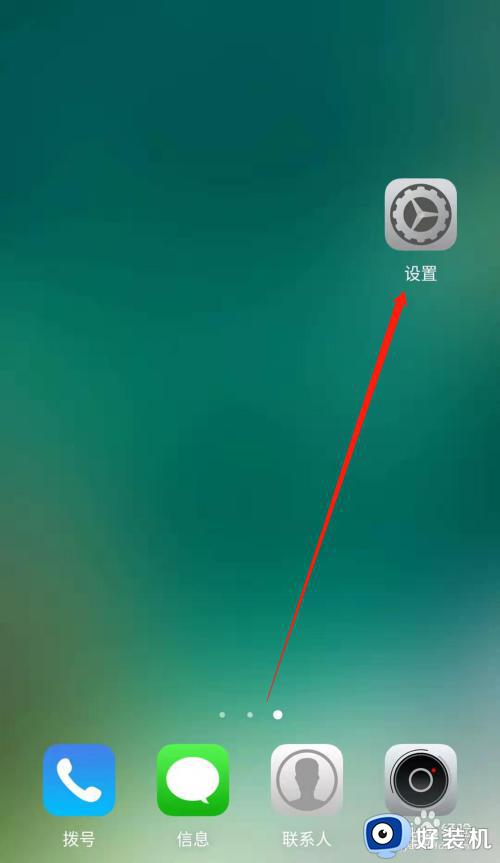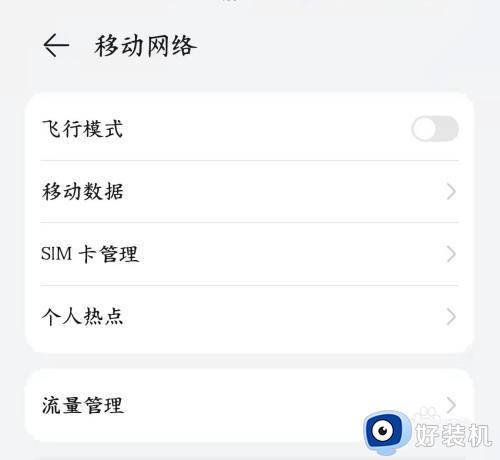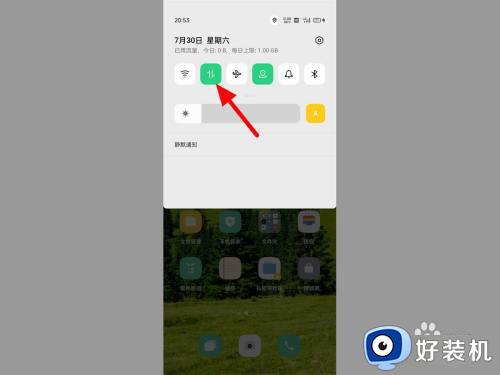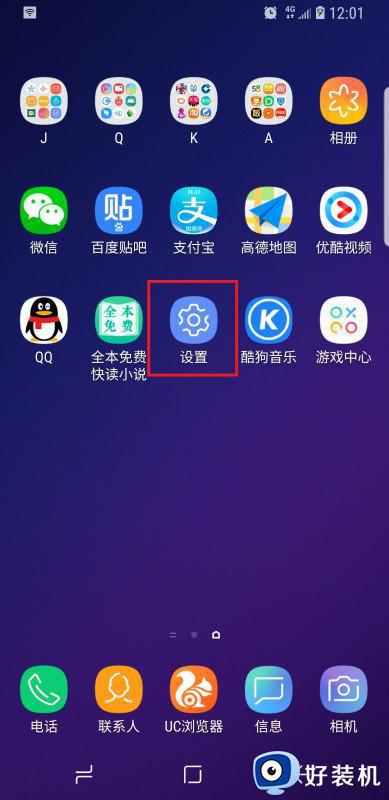电脑为什么连接不上手机的个人热点 电脑连接不上手机的热点如何解决
电脑在没有网络的情况下,很多人就想要连接手机热点来使用,可是最近有部分用户却遇到了电脑连接不上手机的个人热点,很多人不知道为什么,其实解决方法并不会难,接下来就给大家介绍一下电脑连接不上手机的热点的详细解决方法,希望可以帮助到大家。
方法如下:
1、首先点击电脑右下角的【网络图标】,然后在弹出来的上拉菜单中点击【打开网络和共享中心】,如下图所示。
2、更改适配器设置
在电脑桌面上会弹出一个窗口,点击左侧的【更改适配器设置】,如下图所示。
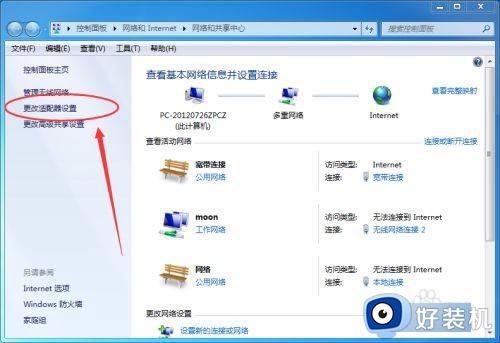
3、无线网络连接
然后再看一下无线网络连接的图标,如果图标为绿色的话,则说明无线网络连接并没有被禁用,如下图所示。
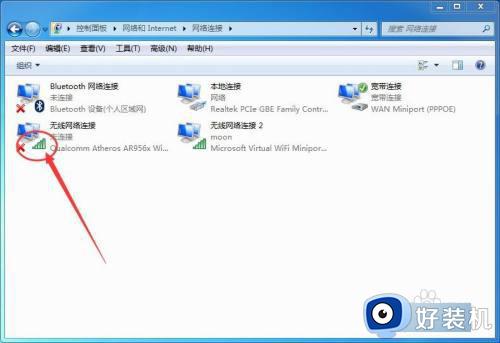
重置热点名称和密码:
1、设置
首先打开手机,然后再点击【设置】,如下图所示。
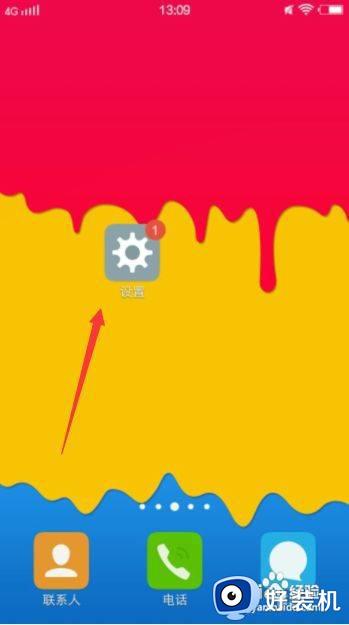
2、WLAN
然后在设置页面中,点击【WLAN】,如下图所示。
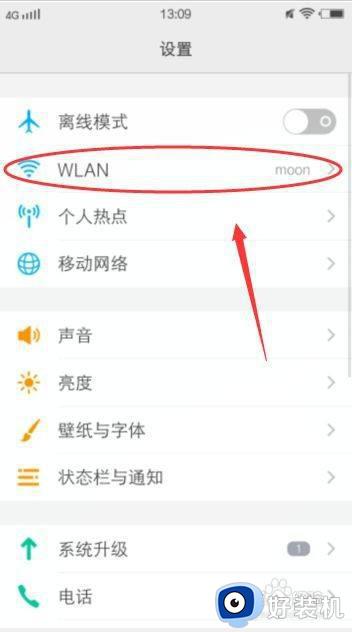
3、WLAN
会弹出一个【选择要使用的应用】,点击【WLAN】,如下图所示。
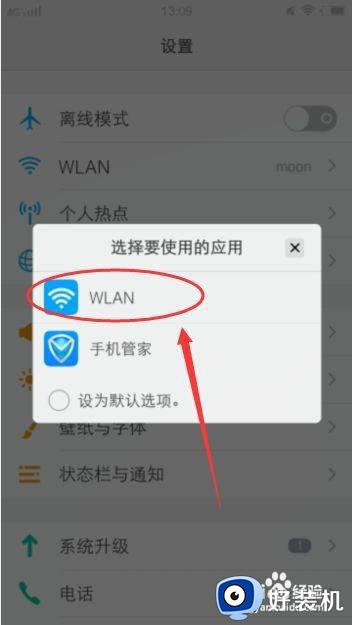
4、选取网络
然后再选取网络,如下图所示。
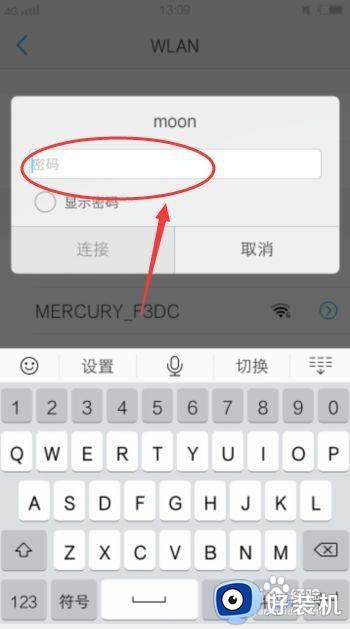
5、密码
然后再重新输入WLAN的密码,如下图所示。
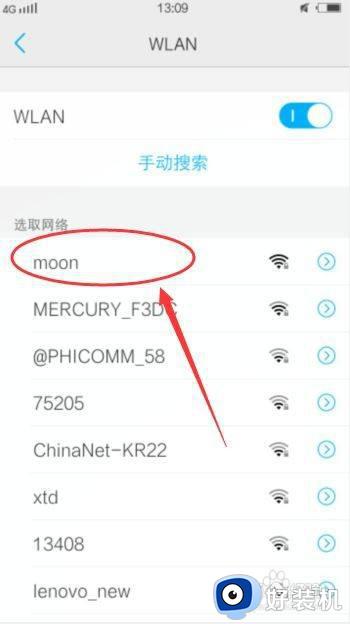
6、连接成功
最后就会显示连接成功了,如下图所示。
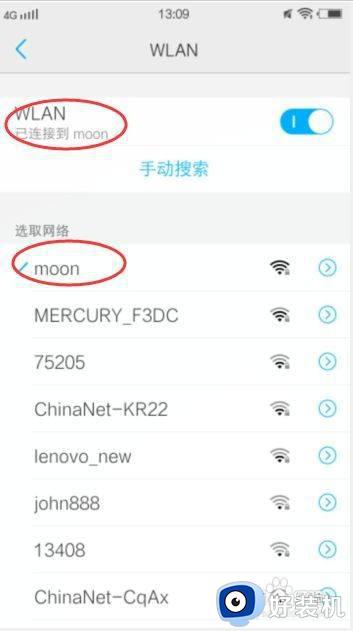
以上给大家介绍的就是电脑连接不上手机的个人热点的详细解决方法,有遇到一样情况的用户们可以参考上述方法步骤来进行解决,希望帮助到大家。